iOS 17 beta sürümünden iOS 16 sürümüne nasıl geri dönülür?

iOS 17 beta'nın kararsız veya sorunlu olduğundan veya bazı uygulamaların çalışmadığından mı endişeleniyorsunuz? iOS 16'ya geri dönme zamanı
iOS 16.1'den itibaren , sizin ve diğer beş kişinin kolayca fotoğraf paylaşmasına ve düzenlemesine olanak tanıyan bir iCloud Paylaşılan Fotoğraf Kitaplığı oluşturabilirsiniz . Paylaşılan fotoğraf kitaplıkları elbette yeni bir şey değil, ancak iCloud Paylaşılan Fotoğraf Kitaplığı özelliğiyle Apple, paylaşım sürecini basitleştirmenin yollarını arıyor. Buna, fotoğrafları doğrudan iPhone'un Kamera uygulamasından bir iCloud Paylaşılan Fotoğraf Kitaplığı'na kaydetme yeteneği de dahildir.
Bu özellik etkinleştirildiğinde, kişisel kitaplığınızdaki fotoğrafları daha sonra paylaşılan bir kitaplığa sürüklemeyi hatırlamanız gerekmez. Bunun yerine, bir fotoğraf çektiğinizde, doğrudan iCloud Paylaşılan Fotoğraf Kitaplığı'na kaydedilir.
Paylaşmak istediğiniz fotoğrafları çekerken harika bir zaman kazandıran özelliktir - ancak iCloud Paylaşılan Fotoğraf Kitaplığınıza dahil etmek istemediğiniz şeylerin fotoğraflarını çektiğiniz zamanlar için if özelliğini nasıl kapatacağınızı da bilmek isteyeceksiniz.
Fotoğrafları iPhone'unuzun Kamera uygulamasından iCloud Paylaşılan Fotoğraf Kitaplığınıza nasıl kaydedeceğinizi ve bu özelliği nasıl kapatacağınızı gösterebiliriz. Nereye bakacağınızı bildiğinizde oldukça basit bir şey.
1. Kamera uygulamasında bir resim çektiğinizde, iki kişinin silüetlerini içeren simgeye dokunun. (Kameranın flaşını kapatıp açmak için kullanılan simgenin yanında bulunur.)
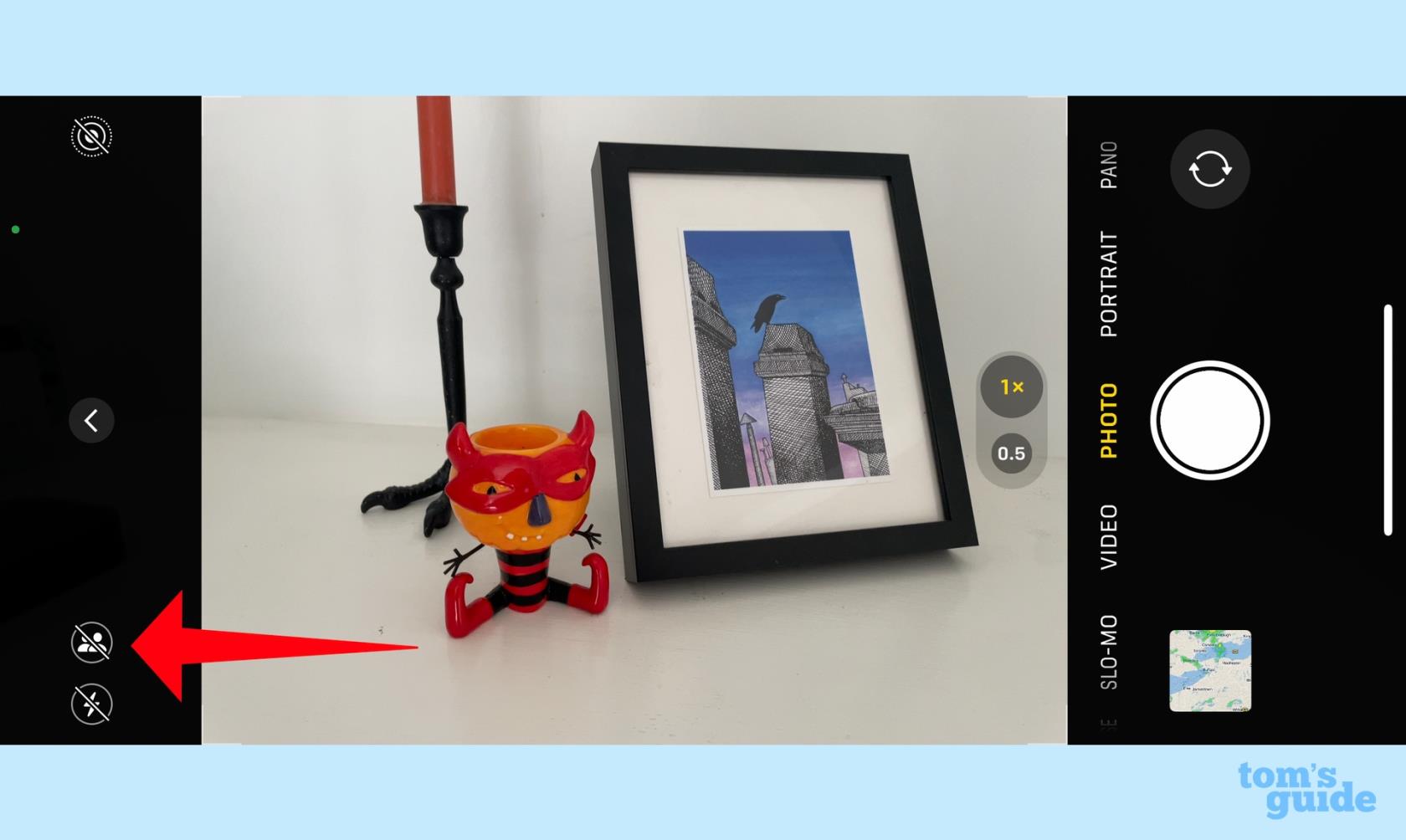
(İmaj kredisi: Rehberimiz)
2. Dokunulduğunda silüet simgesi sarıya döner . Bir Paylaşılan Kitaplık başlığı , Kamera'nın vizörünün üst kısmında kısaca yanıp sönecektir . Şu anda çektiğiniz herhangi bir fotoğraf, iCloud Paylaşılan Fotoğraf Kitaplığınıza kaydedilecektir.
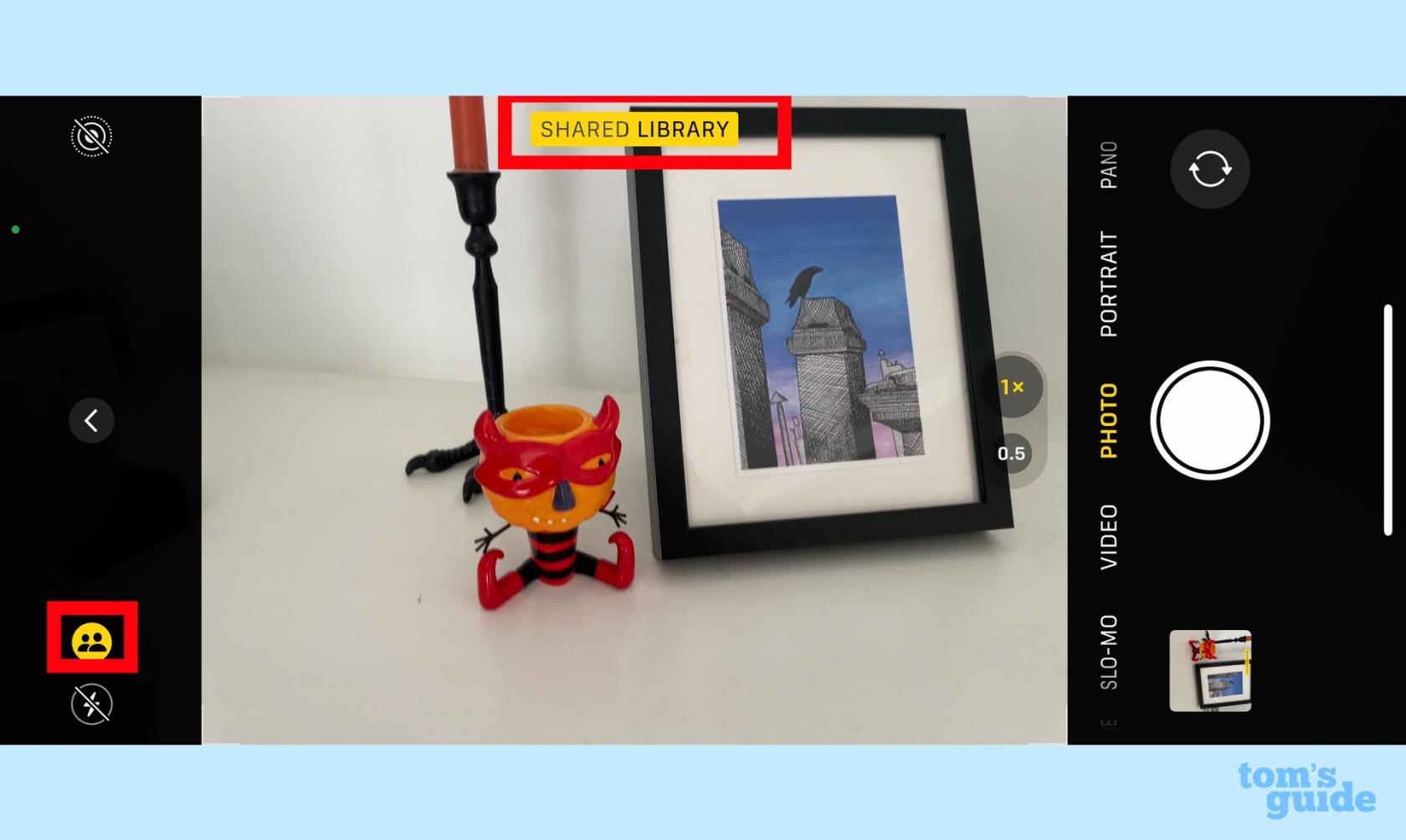
(İmaj kredisi: Rehberimiz)
3. Özelliği kapatmak için silüet simgesine tekrar dokunun. İçinde bir eğik çizgi görünecek ve Kişisel Kitaplık başlığı vizörde yanıp sönecektir. Kamera uygulamasında çektiğiniz fotoğraflar artık yalnızca kendi kitaplığınıza kaydedilecek ve iCloud Paylaşılan Fotoğraf Kitaplığı'nda görünmeyecek.
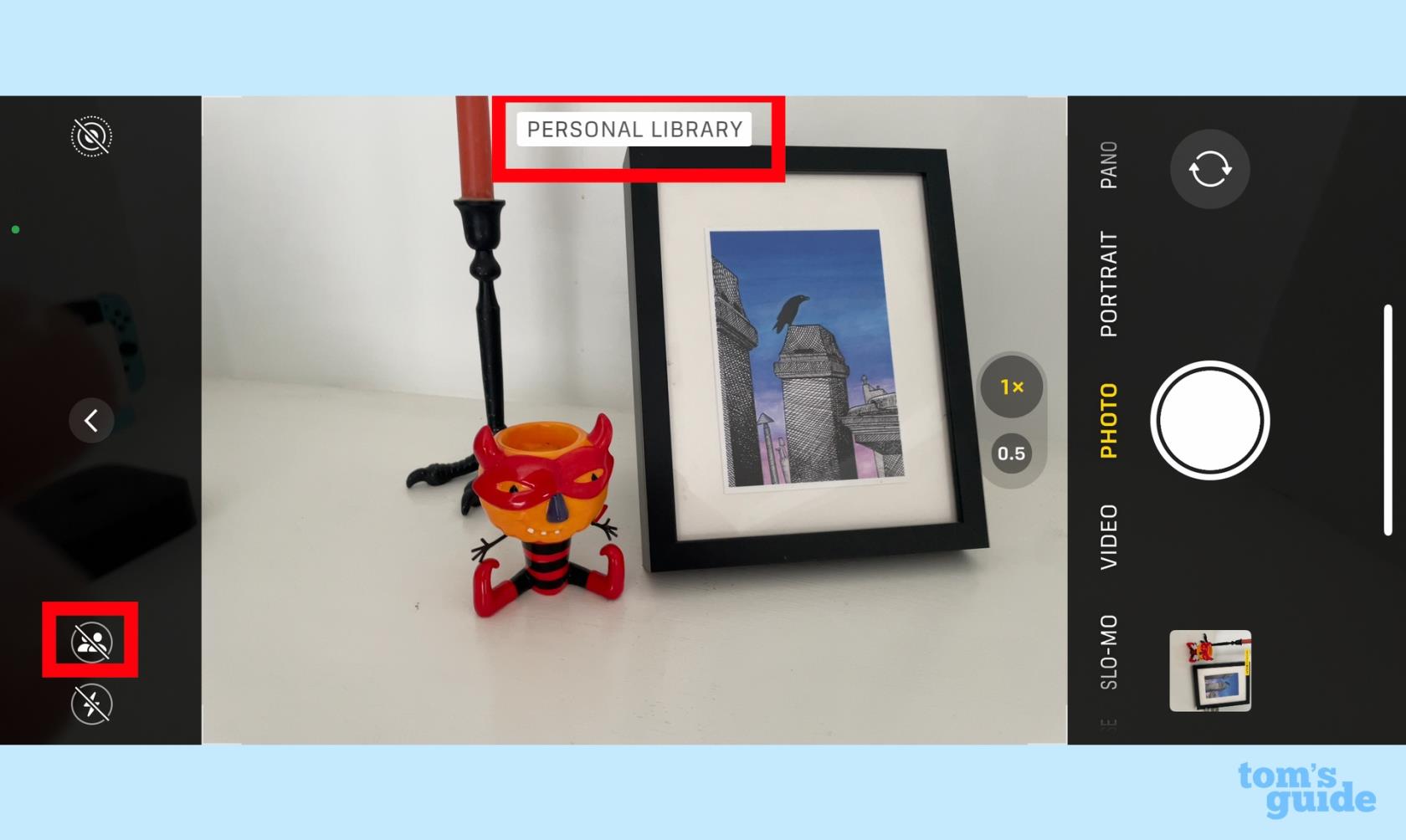
(İmaj kredisi: Rehberimiz)
Kitaplığınızdaki fotoğrafları el ile bir iCloud Paylaşılan Fotoğraf Kitaplığı'na taşıma seçeneğiniz hâlâ var. İşte bu nasıl çalışıyor.
1. Fotoğraflar uygulamasında, iCloud Paylaşılan Fotoğraf Kitaplığınıza kaydetmek istediğiniz bir fotoğraf bulun ve seçin.
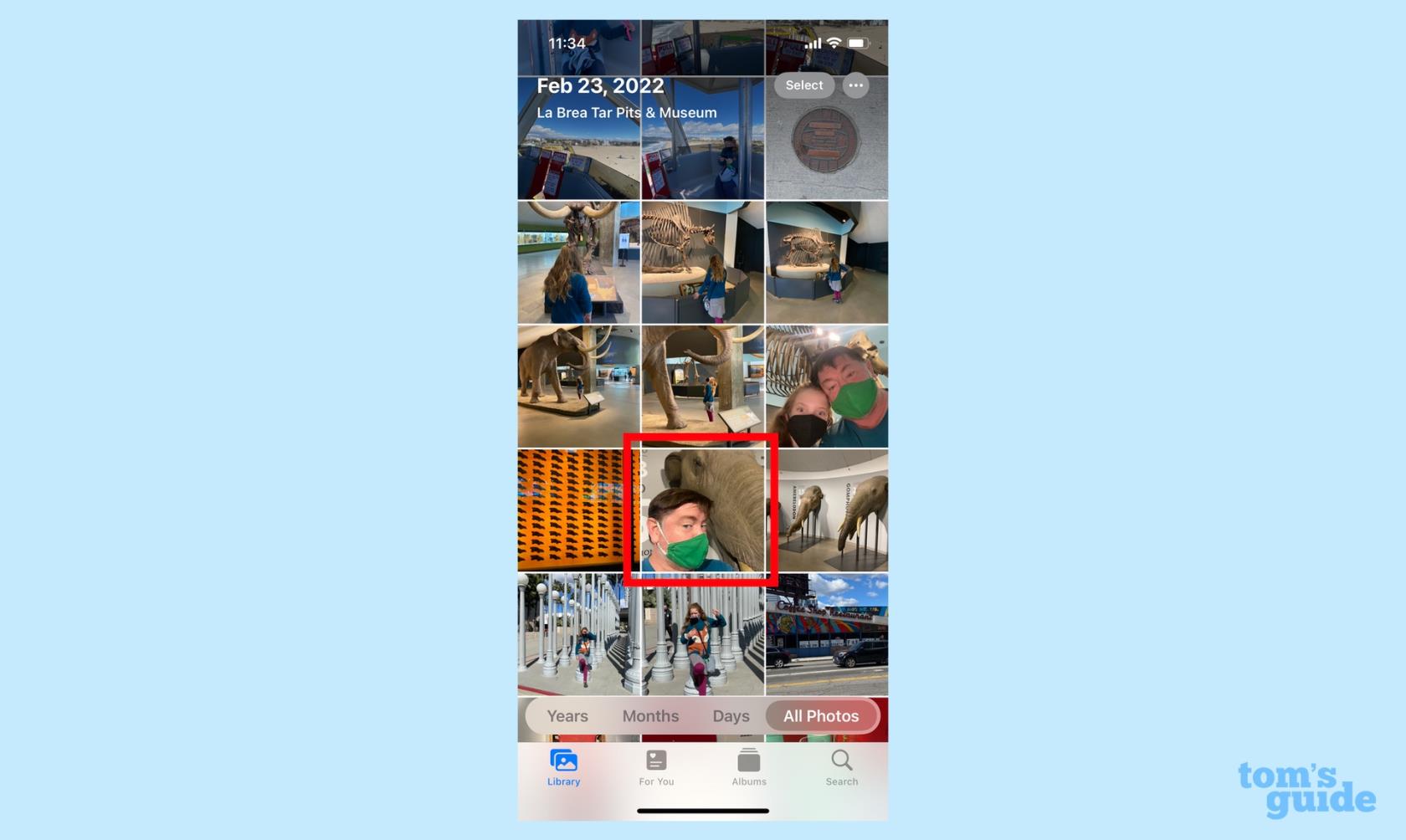
(İmaj kredisi: Rehberimiz)
2. Ekranın sağ tarafındaki kişi simgesinin yanındaki açılır menüye dokunun .
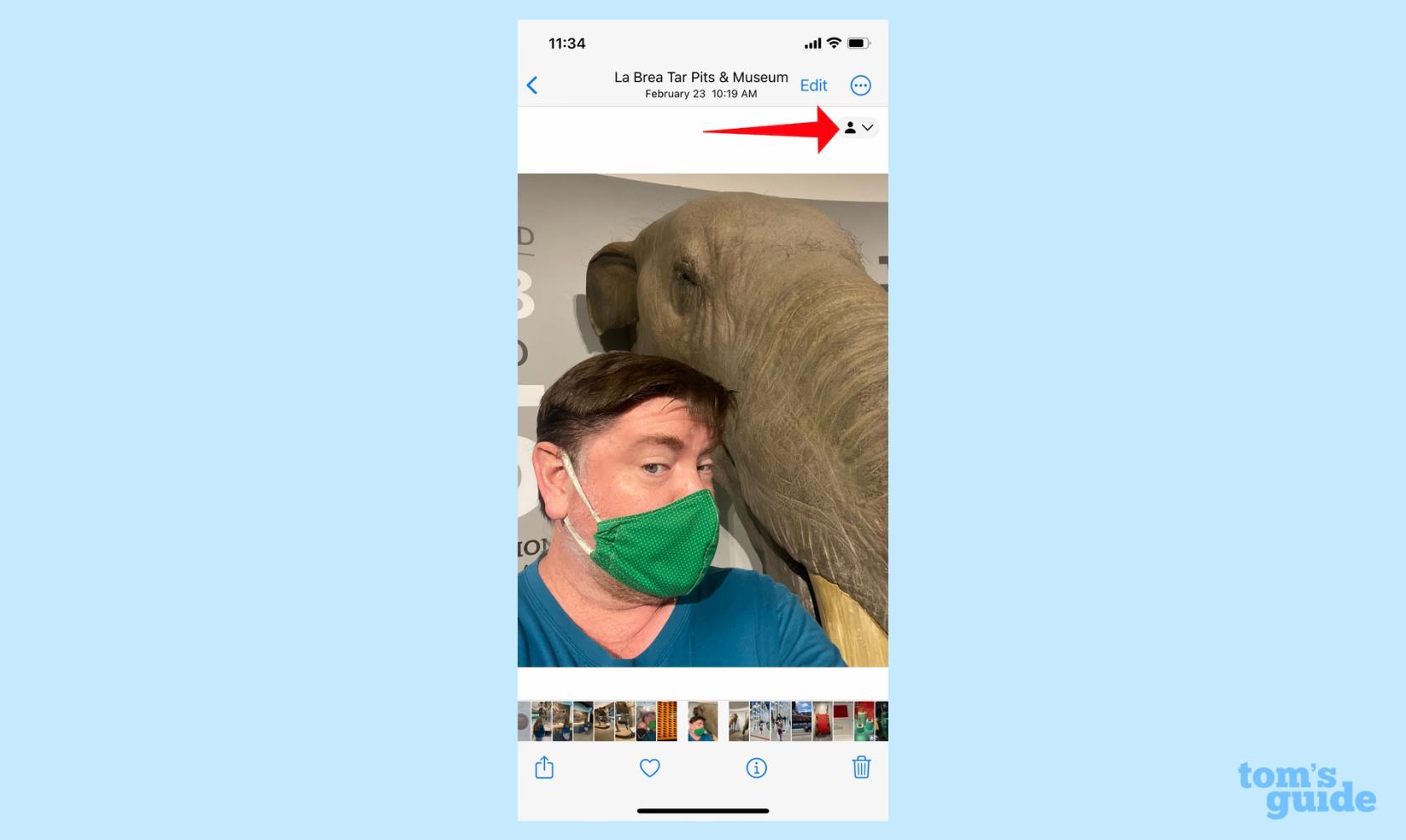
(İmaj kredisi: Rehberimiz)
3. Bir Paylaşılan Kitaplığa Taşı seçeneği görünecektir — buna dokunun.
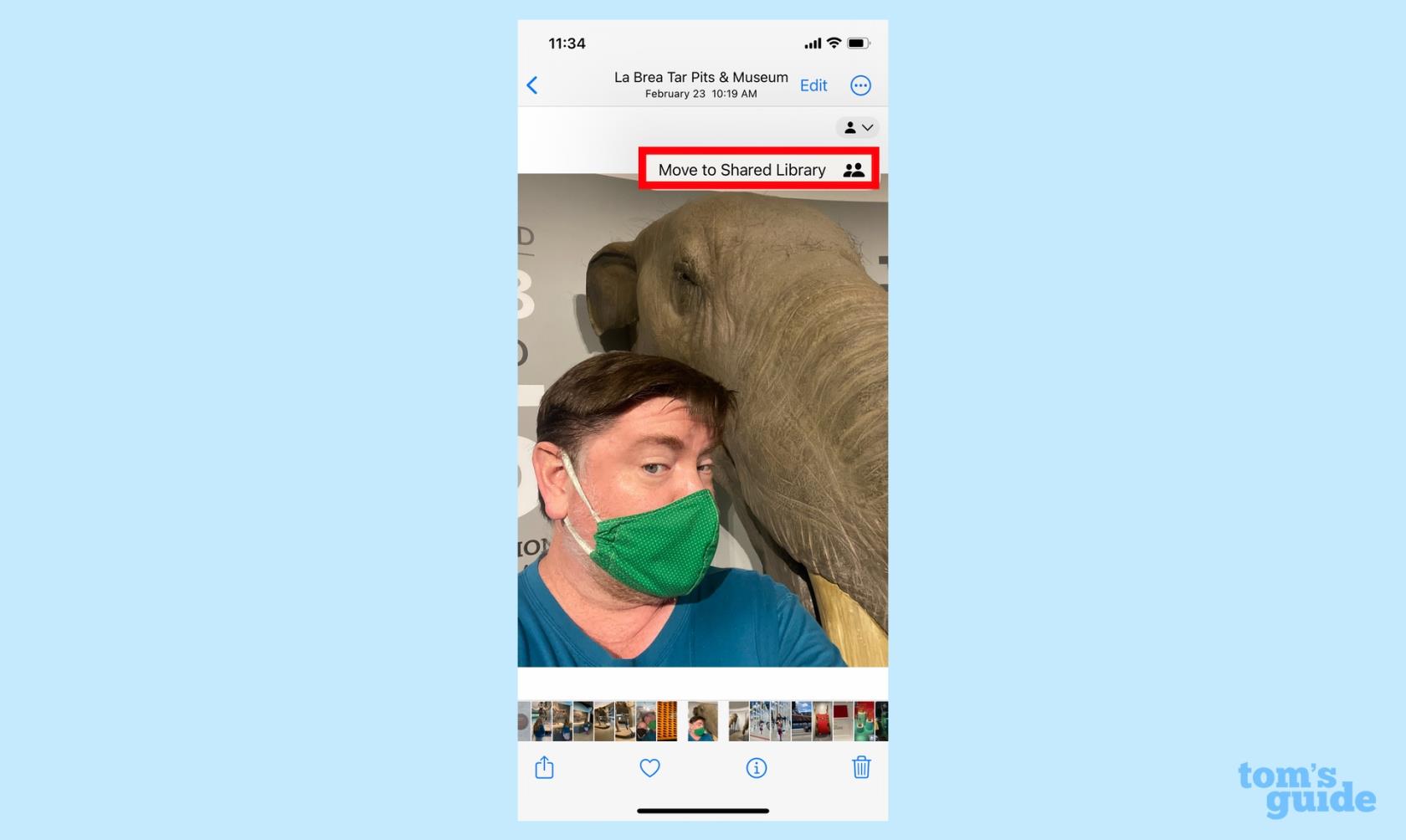
(İmaj kredisi: Rehberimiz)
4. Fotoğraf , iCloud Paylaşılan Fotoğraf Kitaplığınızın bir parçası olduğunu belirten iki kişilik bir silüetle işaretlenecektir ; bu simgeyi, Fotoğraflar kitaplığınızdaki paylaşılan resimlerin küçük resimlerinin üzerine yerleştirilmiş olarak da göreceksiniz.
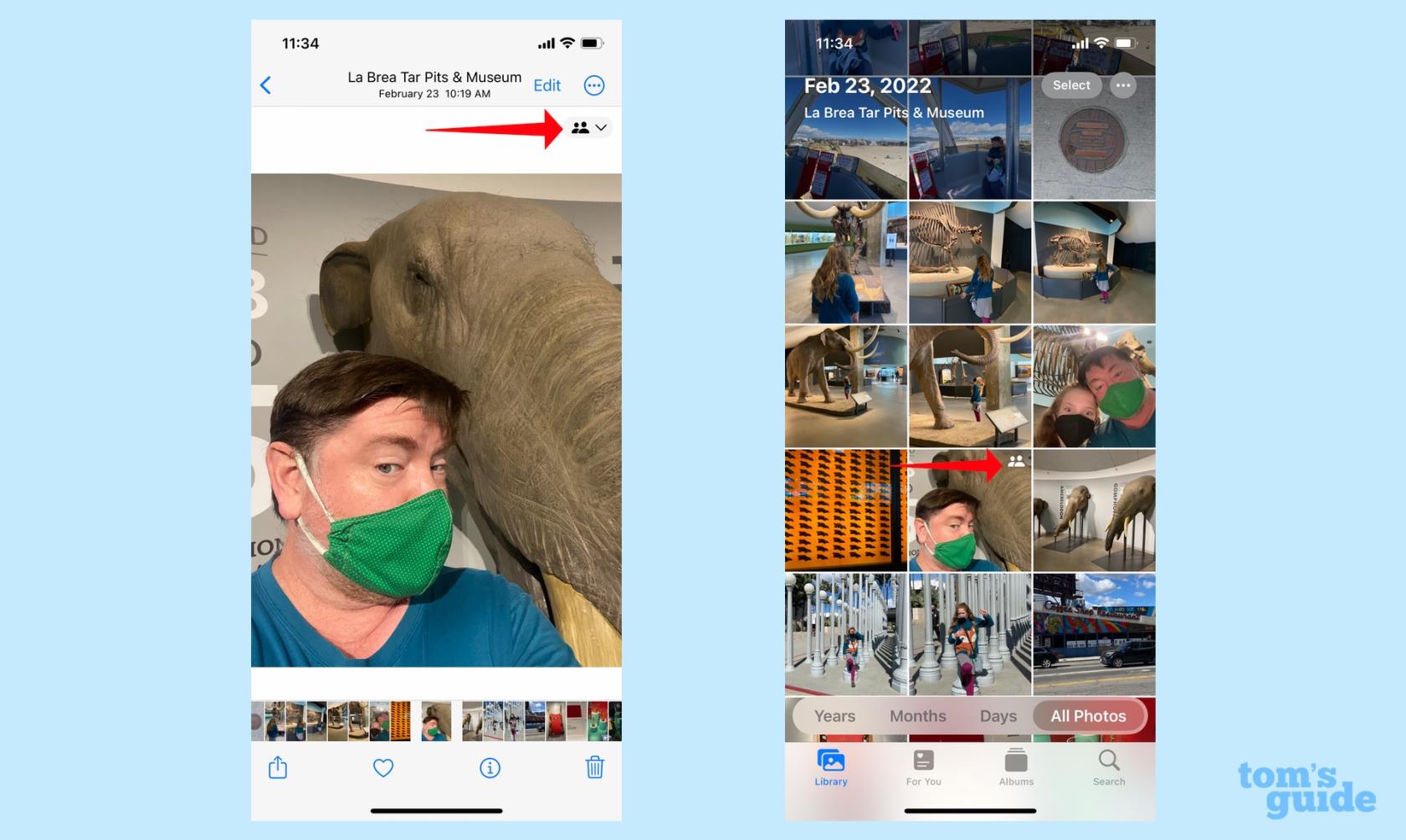
(İmaj kredisi: Rehberimiz)
Otomatik veya manuel olarak iCloud Paylaşılan Fotoğraf Kitaplığınızda fotoğraf paylaşmak için yapmanız gereken tek şey bu. Bu , size yardımcı olabileceğimiz pek çok iOS 16 özelliğinden yalnızca biri . iPhone kilit ekranınızı özelleştirme , Mesajlar'da zaten göndermiş olduğunuz metinleri düzenleme ve bir fotoğrafın konusunu diğer uygulamalara yapıştırmak üzere Kopyalamak için Görsel Görünüm'ü kullanma hakkındaki diğer nasıl yapılır konularımıza göz atın . (Bu son iOS 16 özelliği , bu arada mem yapmak için harika .)
iOS 17 beta'nın kararsız veya sorunlu olduğundan veya bazı uygulamaların çalışmadığından mı endişeleniyorsunuz? iOS 16'ya geri dönme zamanı
İşte Siri'nin mobil Safari uygulamasında size web makalelerini yönlendirmesini sağlamanın iki yolu.
İşte Siri kullanarak bir iPhone'dan suyu nasıl çıkaracağınız
iOS 17, Hatırlatıcılar uygulamasına alışveriş listelerini otomatik olarak sıralama yeteneği verir. Özelliğin nasıl kullanılacağı aşağıda açıklanmıştır.
iPhone'un Mesajlar uygulamasında, kalkıştan inişe kadar bir uçağın ilerleyişini takip etmenizi sağlayan yerleşik bir uçuş izleyici bulunur.
Google One'a abone olursanız artık Magic Eraser'ı Google Fotoğraflar'ın iPhone sürümünde kullanabilirsiniz. İşte fotoğraf düzenleme aracının nasıl çalıştığına ve buna değip değmeyeceğine bir göz atın.
Şarj üzerinde tam kontrol için iPhone'da Temiz Enerji Şarjını nasıl kapatacağınızı öğrenin
Aramalarda sesinizi netleştirmenin inanılmaz derecede basit bir yolu var. İşte iPhone'da ses yalıtımını nasıl etkinleştireceğiniz
Fotoğrafları çektiğiniz anda paylaşılan kitaplığınıza kaydedebilirsiniz. Bu özelliği nasıl açacağınız ve fotoğrafları otomatik olarak iCloud Shared'inize kaydetmek istemediğinizde nasıl kapatacağınız aşağıda açıklanmıştır.
iOS 16.1, Temiz Enerji Şarjı özelliğini ekler; bu, iPhone'unuzun temiz enerji kaynaklarının mevcut olduğu zamana kadar şarj olmasını sağlar. Ayarlar'da özelliğin nasıl açılacağı aşağıda açıklanmıştır.








